Verbindung der Spalten mit einem PC oder Laptop und der korrekten Konfiguration der Tonausgabe

- 4564
- 1052
- Mike Kuske
In jedem PC oder Laptop ist es möglich, den externen akustischen System Sound anzuzeigen. Eine Soundkarte ist für die Verarbeitung von Audio verantwortlich, die in Form einer DTA und einer Reihe von Schnittstellen dargestellt werden, durch die die Lautsprecher verbunden sind (sowie ein Mikrofon-, Headset-, volumetrischer Soundsysteme wie DTS).

So installieren und verbinden Sie Spalten mit Drähten direkt am Computer
Die Verbindung eines externen akustischen Systems zum PC wird über die Soundkarte durchgeführt. In der Regel enthält es die folgenden Ports:
- Audio -Out (mit Grün gekennzeichnet) -für die Ausgabe von Stereo -Seunds durch Kopfhörer oder aktive Lautsprecher (mit einem gebauten Verstärker);
- Audio in (rot oder rosa markiert) - zum Anschließen von Mikrofonen oder Geräten, aus denen der Sound aufgenommen wird (von Analogie in digitale zum Speichern im Dateiformular umgewandelt);
- Linie in (durch Orange gekennzeichnet) ist ein linearer Ausgang, in den meisten Fällen wird sie als zusätzlich verwendet, wenn akustische Systeme vom Typ 5 angeschlossen werden.1 (Wenn die Tonkarte eine solche Funktion unterstützt).

Das heißt, um eine aktive Spalte mit einem PC zu verbinden, reicht es aus, sie nur mit der Ausgabe von 3,5 mm zu verbinden. Audio Ausgang. Natürlich ist es zuerst erforderlich, einen Soundkarten -Treiber zu installieren (wenn er in das Motherboard integriert ist, wird es auf der Installationsscheibe darauf geliefert).
Spalten ohne Verstärker, die sich direkt mit der Ausgabe der Schallkarte verbinden, sind strengstens untersagt! Aufgrund des hohen Widerstands führt dies zu einer kritisch hohen Belastung des Audiochips, weshalb es sofort fehlschlägt (seltener wird dies von der Verbrennung der für die "Ausrichtung" des Klang verantwortlichen Kondensatoren begleitet). In diesem Fall wird die Verbindung korrekt wie folgt durchgeführt:
- Der externe Verstärker ist mit dem Audio -Out -PC verbunden. Dies erfordert in der Regel eine Schnur der "3,5 mm. um 3,5 mm."(nach dem Papa Dad) Schema). In einigen Verstärkern wird das "3,5 mm Kabel dafür verwendet". - RCA "(Tulpen mit einer roten und weißen Spitze). Es ist notwendig, zu überprüfen, ob das Kabel im Verstärker genau mit dem Inschrift -Audio in der Schnittstelle verbunden ist (dh der Sound mit dem PC geht zum Verstärker und nicht umgekehrt).

- Passive Sprecher sind mit dem Verstärker verbunden. Und es ist darauf, dass die anfängliche Einstellung und Schallanpassung durchgeführt wird.

Alle Manipulationen sollten auf den ausgeschalteten Geräten durchgeführt werden (sowohl PC als auch Verstärker). Und vor dem Einschalten wird empfohlen, sich sorgfältig zu überprüfen, wenn alles korrekt verbunden ist. Sehr oft sind Verstärker mit einer großen Anzahl von Häfen ausgestattet, die in der Art des Ports, jedoch mit unterschiedlichen Funktionen. In diesem Fall werden Audio -Out -Bereiche auf dem PC und Audio in Verstärker verwendet!
Es gibt auch akustische Systeme, bei denen 3,5 mm. Der Stecker ist nicht bereitgestellt. Sie sind über USB mit PC verbunden. In technischer Hinsicht sind dies dieselben aktiv. In Windows 10 schaltet das Betriebssystem bei der Verbindung automatisch den integrierten Audiochip aus. Aber in Windows 8, 7 muss Vista, XP, in der Regel selbst selbst tun. Es wird wie folgt durchgeführt:
- Öffnen Sie das "Bedienfeld";
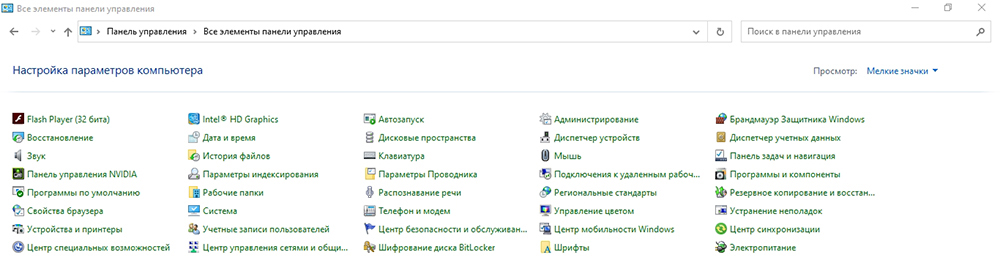
- Gehen Sie zum "Geräte -Manager";
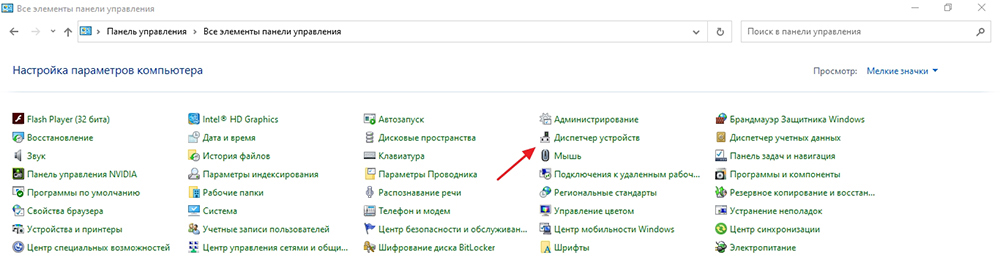
- Klicken Sie im Abschnitt "Audioverwaltung" mit der Schaltfläche Maus auf der Soundkarte, die ausgeschaltet werden muss
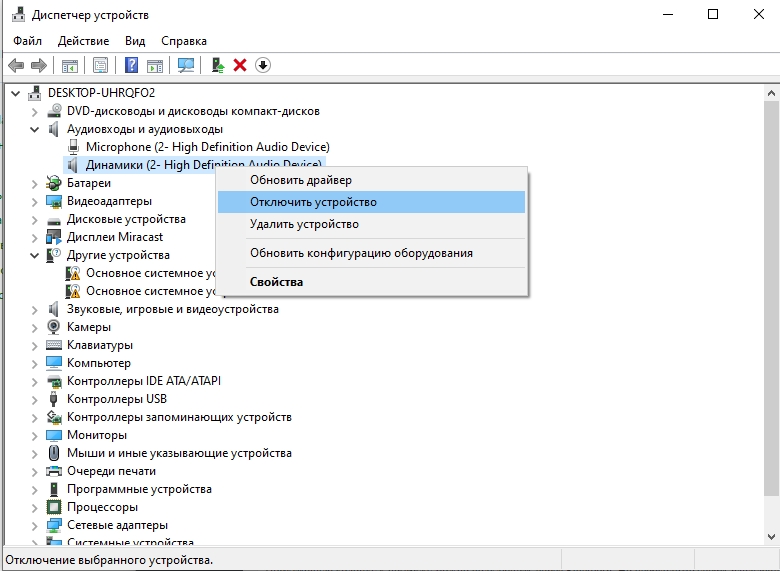
- Wählen Sie "Deaktivieren" (in einigen Fällen müssen Sie immer noch Windows neu starten).
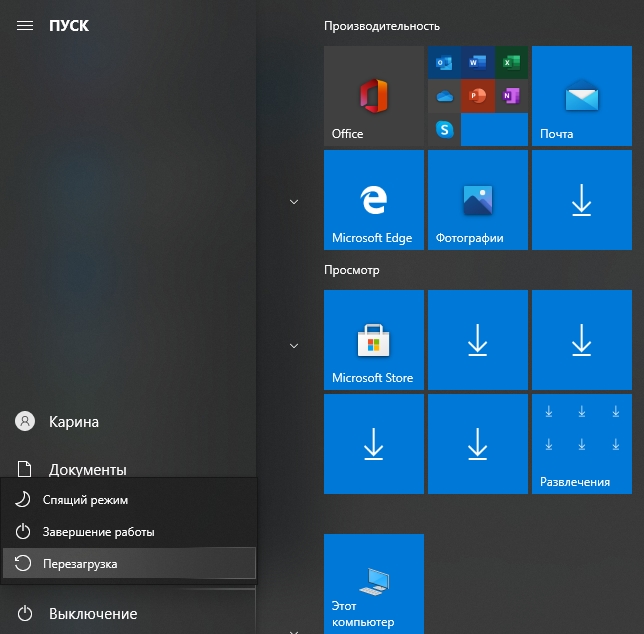
Windows mit zwei aktiven Soundkarten weiß auch, wie man funktioniert, aber eine solche Konfiguration verursacht häufig Fehlfunktionen von Multimedia -Spielern, anderen Anwendungen. Und bevor Akustiklautsprecher auf einem Computer mit Windows 7 eingestellt werden, ist es nicht überflüssig, das Vorhandensein von Frischtreibern auf eine Soundkarte zu überprüfen. Insbesondere wenn die Verbindung über Adapter der Art von 6,3 mm durchgeführt wird. um 3,5 mm. (6,3 mm Stecker. Meistens in Mikrofonen, Studio Acoustics).
So schließen Sie eine Bluetooth -Spalte an einen Laptop an
Eine tragbare Spalte zu einem Laptop kann über Bluetooth angeschlossen werden. Es ist jedoch notwendig, die folgenden Nuancen zu berücksichtigen:
- Die Soundkarte wird nicht verwendet (das A2DP -Protokoll wird verwendet, dh Audioverarbeitung wird direkt vom Bluetooth -Chip durchgeführt). Daher funktioniert es nicht, den Ton über das „Bedienfeld“ fein zu konfigurieren
- Vollständige externe drahtlose Spalte funktioniert nur, wenn der Laptop mit einer Bluetooth -Version 2 ausgestattet ist.1 und höher (in den jüngeren Modellen wird der Sound in einem sehr niedrigen Frequenzbereich angezeigt).

In Abwesenheit von Bluetooth im Laptop ist die Synchronisation mit der äußeren Säule natürlich nicht verfügbar (oder wird nur über das Kabel durchgeführt, wenn eine solche Funktion in der Akustik bereitgestellt wird). Sie können seine Präsenz im "Geräte -Manager" überprüfen. Finden Sie außerdem heraus, ob es möglich ist, die Spalte mit einem bestimmten Laptop -Modell zu verbinden. Sie können Bluetooth im Baum (es wird nur dort angezeigt, wenn das Betriebssystem ein drahtloses Kommunikationsmodul entdeckt hat). Wenn dies der Fall ist, aber nicht funktioniert (das Symbol im Tablett wird in grauen Tönen angezeigt), bedeutet dies, dass der "Flug" -Modus eingeschaltet oder das Modul einfach mechanisch ausgeschaltet wird.
In den meisten Laptopsmodellen wird der Adapter durch die FN+F2 -Kombination oder durch einen separaten Schalter auf der seitlichen Gesicht eingeschaltet (es steuert auch das WLAN). Dementsprechend verbinden wir Bluetooth an einem Laptop und prüfen, ob es andere Geräte „sieht“ (Sie können versuchen, das Telefon auszuführen). Bevor Sie eine drahtlose Säule anschließen, wird auch empfohlen, das Energiespeicherregime auszuschalten.
In Windows 10 und 8 lautet die Verbindung wie folgt:
- Rufen Sie das "Zentrum für Benachrichtigungen" an (Symbol in der unteren rechten Ecke);
- Klicken Sie mit der rechten Schaltfläche auf das Bluetooth -Symbol und wählen Sie "Gehen Sie zu den Parametern"
- Wählen Sie "Bluetooth -Gerät hinzufügen";
- Wählen Sie im nächsten Fenster "Bluetooth"
- Aktivieren Sie den Konjugationsmodus in der Spalte (prüfen Sie die Anweisungen für das Gerät, wie er ausgeführt wird)
- Wählen Sie aus der Liste der erkannten Geräte ein Lautsprechersystem aus (kann als "Kopftelefon" bezeichnet werden, wenn auch in der Spalte ein Mikrofon integriert ist)
- Wählen Sie "Weiter";
- Warten Sie auf die Installation des Geräts (Treiber werden automatisch geladen).
Wenn nach der Synchronisation der Sound im Laptop in den gebauten Lautsprechern angezeigt wird, müssen Sie auf die Lautstärkeretika im Tablett klicken und ein anderes Gerät auswählen, um die Ausgabe auf die Spalte zu wechseln.
In Windows 7, Vista, XP Der Algorithmus ist geringfügig unterschiedlich:
- Klicken Sie in der Versuch mit der rechten Maustaste auf das Bluetooth -Symbol und wählen Sie "das Gerät hinzufügen"
- Setzen Sie die Spalte in einen Paarungsmodus;
- Wählen Sie im Dialogfeld ein erkanntes Lautsprechersystem, drücken Sie "weiter"
- Wenn der Verifizierungscode angezeigt wird, ignorieren Sie ihn (drücken Sie "weiter")
- Wählen Sie den Betriebsmodus für das angeschlossene akustische System aus (nur Schallausgabe, Steuerung von Spielern, Ton usw.)
- Warten Sie auf das Ende der Konjugation und Installation von Treibern.
Das Schalten der Schallquelle wird im Abschnitt "Sound" im Abschnitt "Sound" (TAB "Schlussfolgerung") durchgeführt.
Noch bevor Sie eine Bluetooth -Spalte oder ein Headset an einen Laptop anschließen, können Sie Dolby Atmos aus Microsoft Store installieren.
So verbinden Sie ein Musikzentrum mit einem Computer
In der Akustik für das Musikzentrum ist der Verstärker normalerweise nicht installiert (dh passive Spalten). Es ist direkt in den Spieler integriert. Dementsprechend müssen die Lautsprecher genau mit dem Musikzentrum mit dem PC verbunden sein. Dies wird auf folgende Weise durchgeführt:
- Für Stereo -Kolonien. Mit einem Kabel 3,5 mm. um 3,5 mm. Kombinieren Sie die Ausgabe des Audio -Out -PCs mit dem Eingang des Audio in Music Center.
- Für volumetrische Schallsysteme (2.15.1, 7.1). Für die Verbindung wird ein 3,5 -mm -Kabel -Kit verwendet. auf RCA (Tulpen). In den Einstellungen für Soundkarten müssen Sie den entsprechenden Modus auswählen und eine Verbindung gemäß einem bestimmten Schema herstellen. In der Regel ist die Ausgabe an den linken Satelliten mit dem Audio -Out (Grünausgang) angeschlossen. Der Ausgang an die rechten Satelliten ist mit Audio in (rosa oder roter Ausgabe) angeschlossen. Der Subwoofer ist an die Leitung in (Orangenausgang) angeschlossen (Orangenausgang).

Außerdem unterstützen viele Musikzentren die Verbindung über S/PIDF. Aber ein solcher Ausweg ist alles andere als alle Soundkarten. Der Vorteil dieser Option ist nur ein Kabel (auch wenn die Akustik 12 angeschlossen ist.1). Das Vorhandensein von S/PIDF kann durch eine visuelle Überprüfung der Ausgänge der Soundkarte erkannt werden. Wenn sich im Audio aus dem Audio befindet Klang.
Insgesamt repräsentiert das Anschließen des akustischen Systems mit einem PC oder Laptop nichts kompliziertes. Das Wichtigste ist, die erforderlichen Kabel zu erhalten und die Soundkarte korrekt zu konfigurieren. Die meisten Schwierigkeiten treten bei Multi -Channel -Säulen auf, die vom Subwoofer ergänzt werden. Es wird ihnen empfohlen, spezialisierte Soundkarten mit Unterstützung für Hi-Fi-Sound zu verwenden. Und wenn Sie einmal Schwierigkeiten hatten, die Lautsprecher mit einem PC oder Laptop zu verbinden, teilen Sie diese Geschichte in den Kommentaren mit. Sicherlich für einige Besucher wird dies sehr nützliche Informationen sein.
- « Methoden und Anweisungen zum Anschließen des Druckers mit einem PC oder Laptop
- Möglichkeiten zum Betreten des BIOS auf einem PC und einem Laptop »

